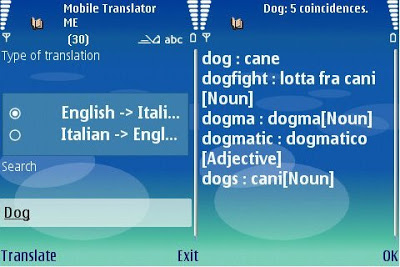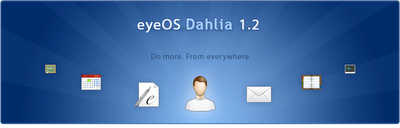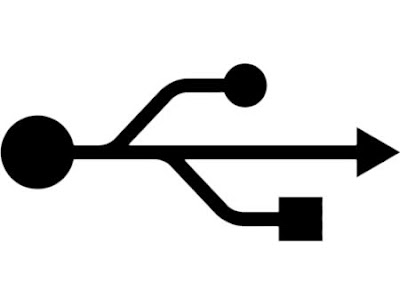Salve!!! Dopo la recensione di EyeOS, vi segnalo un altro ottimo sistema operativo online. Realizzato totalmetne in flash, MyGoya, questo il suo nome, è stato prodotto in Germania e, come potete vedere dagli screenshots, possiede un ottima grafica, molto curata e con varie trasparenze.
Vi sono molte utility che potrete utilizzare con questo os online come una chat, un calendario, un software che permette la visualizzazione delle immagini di Flickr e un client email con il quale potrete controllare l’email che avete impostato in tempo reale.
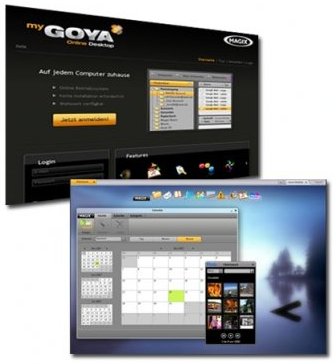
Per poter utilizzare MyGoya, bisogna cliccare su “Sign up for free” e, nella pagina successiva, riempire i campi (attenzione all’ultima casella delle newsletter da disabilitare se non volete ricevere news riguardo MyGoya) e otterremo il nostro os MyGoya, capiente ben 512 MB, dove possiamo inserire qualunque file, dalle immagini, ai file compressi, e che potete scaricare in caso di bisogno.
Traduttore dall'inglese all'italiano e viceversa per cellulari
Salve!!! Vi interessa un traduttore dall’inglese all’italiano o viceversa ovunque voi siate?
Per risolvere il problema potete utilizzare Mobile Translator, un traduttore per telefonini dal peso di soli 113 kb utilizzabile dalla maggior parte dei cellulari moderni.
Questo semplice programmino contiene circa 10.000 termini, che, anche se non arrivano a quelli dei dizionari cartacei, sono una grande comodità per chi è all’estero e non mastica bene l’inglese.
Naturalmente il software è gratuito e potete scaricarlo da qui (per il file .jad andate qui).
Screenshots :
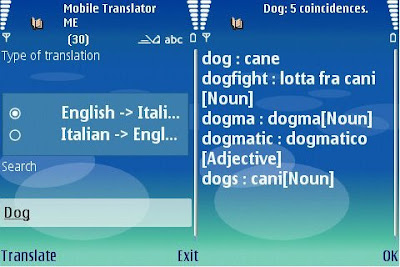
Chess by Cellfun, ottimo games per giocare agli scacchi con il cellulare

Salve!!! Oggi segnalo per tutti gli appassionati di scacchi un software da installare nel telefonino : Chess by Cellfun.
Con questo software è possibile giocare ovunque ci troviamo con il nostro cellulare a scacchi, esercitandoci. È possibile selezionare la difficoltà dell’avversario ed il suo colore, oltre al tempo limite per le mosse che può però essere disattivato.
Oltre alla possibilità di sfidare gli amici tramite la funzione multiplayer (basta cambiare “AI” con “human”), mentre giochiamo, ci appariranno tutte le statistiche, che rendono completo Chess by Cellfun rispetto ad altri software simili, come ad esempio i pezzi conquistati e quelli persi, la cronologia delle mosse eseguite ecc…
Vi è anche una modalitò di gioco online, attraverso la quale potrete scontrarvi con giocatori di tutto il mondo!
Il file pesa solo 85 kb; potete scaricarlo dalla pagina del download del sito ufficiale.
EyeOs, un ottimo sistema operativo online
 Salve!!! Siete sempre in giro e vi collegate sempre ad un qualche hotspot per utilizzare internet?
Salve!!! Siete sempre in giro e vi collegate sempre ad un qualche hotspot per utilizzare internet?
Allora potrebbe sicuramente interessarvi EyeOs, un ottimo sistema operativo online, ragggiungibile da una qualunque macchina, che sia PC o che sia marchiato con una mela.
Questi sistemi operativi online sono molto utili e comodi proprio per la loro assenza di software o altro da installare nella macchina, bisogna disporre di un qualunque browser e una connessione ad internet.
Per poterlo utilizzare andiamo qui, e clicchiamo su “New Users”. Ora riempiamo i campi, e avremo il nostro personalissimo server dove è già installato e pronto all’uso EyeOs.
Se possediamo già un server invece, dobbiamo andare qui, scaricare la versione scaricare eyeOS nel pacchetto in formato compresso (.tar.gz o .zip) che ci interessa, estrarlo, e poi caricare tutto nel server. Diamo i pieni permessi ai files install.php, eyeOS.eyePackage e alla cartella in cui è collocata. Lanciamo infine dal browser la pagina install.php e seguiamo le istruzioni.
Come personalizzare l'icona della nostra pen drive
Salve!!! Vi piacciono le icone??? Vi piacerebbe metterne una per la vostra pen drive???
Per farlo, dobbiamo procurarci un immagine 16×16 in formato *.ico. possiamo utilizzare servizi web come questo o questo.
Rinominiamo l’icona “autorun.ico” (senza virgolette) e copiamo questa nella directory principale della pen drive.
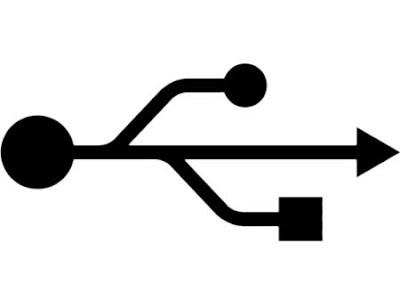
Avviamo ora un editor di testo (come wordpad) e scriviamo in esso[autorun] icon=autorun.ico . Chiamiamo il file di testo “autorun.inf” (senza virgolette) e salviamolo nella directory principale della pen drive.
Possiamo modificare anche il nome dell’icona, ma bisogna modificare la parte finale del codice che abbiamo scritto nel file di testo.
Vedremo così la nostra icona ogni volta che collegheremo la nostra pen drive ad un qualunque pc!
[Fonte]